Erste Schritte mit Ping
Ping ist einer der am einfachsten zu verwendenden Befehle unter Ubuntu. Seine Syntax ist unglaublich einfach und wird wie folgt beschrieben:
ping domain_name_to_resolve.comWenn dieses Dienstprogramm in der Lage ist, den an es übergebenen Domänennamen aufzulösen, wird die Ausgabe wie folgt angezeigt:
PING domain_name_to_resolve.com (192.102.144.29) 56(84) Datenbytes.64 Byte von 192.102.144.29: icmp_req=1 ttl=64 Zeit=0.016 ms
64 Byte von 192.102.144.29: icmp_req=2 ttl=64 Zeit=0.028 ms
64 Byte von 192.102.144.29: icmp_req=3 ttl=64 Zeit=0.021 ms
…
Diese wird regelmäßig im Terminalfenster ausgegeben, bis Sie die Schleife mit der Tastenkombination Strg + C unterbrechen. Wenn Sie möchten, dass der Befehl nur eine bestimmte Anzahl von Pings angibt, können Sie das Dienstprogramm mit einem zusätzlichen Parameter mitteilen:
ping -c 3 domain_name_to_resolve.comDiesmal sehen wir die Ausgabe als:
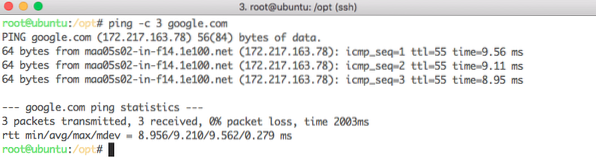
Ping-Domäne n-mal
Auf diese Weise können wir den Befehl verwenden, um zu überprüfen, ob der Domainname in die IP-Adresse aufgelöst wird, die wir ihm zugewiesen haben oder nicht or.
Ping-Version
Wir können die Version, die derzeit auf unserem Ubuntu-Rechner installiert ist, für das Ping-Befehlszeilendienstprogramm mit dem folgenden Befehl überprüfen:
ping -VWir sehen die folgende Ausgabe mit dem obigen Befehl:
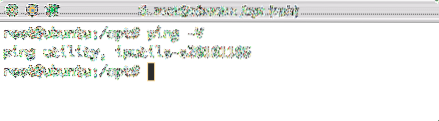
Ping-Version prüfen
Mit Ping die Paketgröße steuern
Wenn wir eine Domain anpingen, werden Pakete in Standardgröße an den Hosting-Server gesendet. Wenn wir die Größe der Pakete steuern möchten, die bei einer Ping-Operation an den Host gesendet werden, können wir den folgenden Befehl verwenden:
ping -s 40 -c 5 www.linuxhint.comAuf diese Weise senden wir fünfmal 40-Byte-Paketdaten an den angegebenen Hostnamen. Die Ausgabe ist:
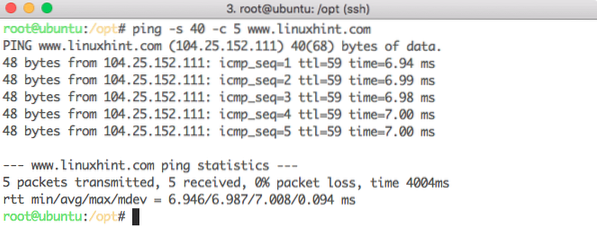
Datenpaketgröße für Ping
Zeitintervall für Ping
Mit dem Ping-Dienstprogramm werden die Datenpakete im Abstand von einer Sekunde an den Host-Server gesendet. Wir können die Zeitlücke zwischen den Pings mit dem folgenden Befehl aktualisieren:
ping -i 2 -c 5 www.linuxhint.comDie Option -i kann die zweite Zählung akzeptieren. Wir werden eine ähnliche Ausgabe sehen:
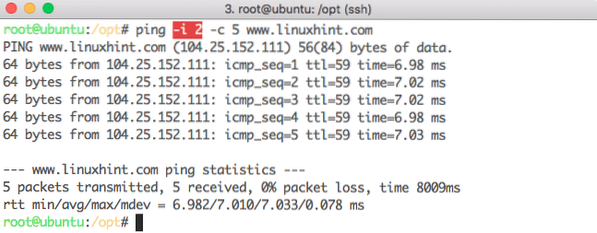
Zeitintervall für Ping ändern
Geräusche machen mit Ping
Ping kann sogar so geändert werden, dass ein Glockenton ertönt, wenn ein Antwortpaket vom Hostserver mit dem folgenden Befehl zurückkommt:
ping -a www.linuxhint.comDas Anzeigen der Ausgabe ist natürlich nicht möglich.
Unterdrücken der Ausgabe für Ping
Normalerweise ist es uns egal, was passiert, wenn jedes Paket gesendet wird und Daten als Antwort mit jedem Ping zurückerhalten werden. In diesen Fällen können wir die Ausgabe unterdrücken, indem wir Informationen zum ersten Ping und den endgültigen Daten anzeigen showing. Dies kann wie folgt erfolgen:
ping -q -c 3 linuxhint.comMit diesem Befehl wird der Ping-Befehl ausgeführt in ruhig Modus und folgende Ausgabe erscheint auf dem Bildschirm:

Ping-Ruhemodus
Gesamtzeit bis zum Ping
Wir können sogar den Ping-Befehl anweisen, einen Server zu erreichen und ihn nur für eine bestimmte Zeit zu pingen. Mit dem folgenden Befehl pingen wir den Server also insgesamt nur 5 Sekunden lang an:
ping -w 5 linuxhint.comDie folgende Ausgabe wird auf dem Bildschirm angezeigt:
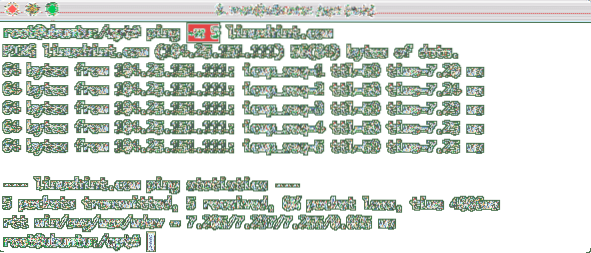
Gesamtintervall für Ping
Fazit
In dieser Lektion haben wir gesehen, wie wir mit einem der einfachsten Befehlszeilen-Dienstprogramme, die auf einem Ubuntu-Computer verfügbar sind, einen Server erreichen und seine Verfügbarkeit anpingen können. Lesen Sie hier mehr Ubuntu-Lektionen.
 Phenquestions
Phenquestions


